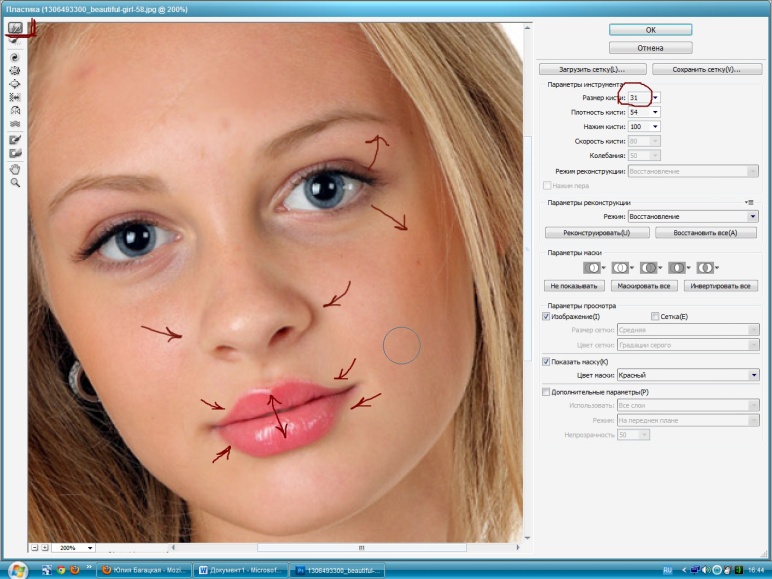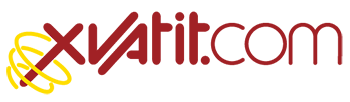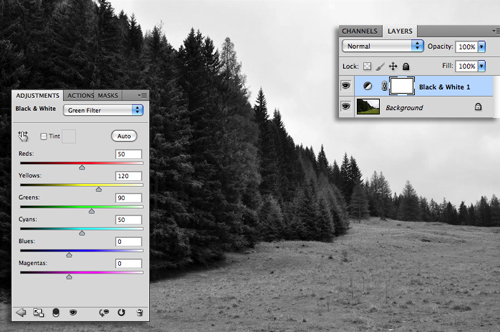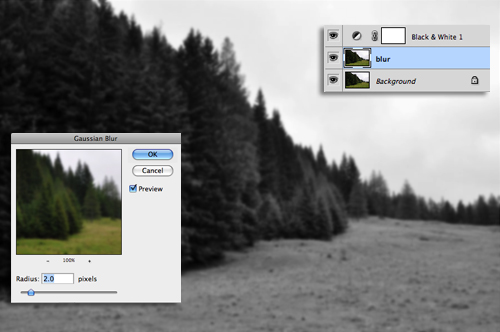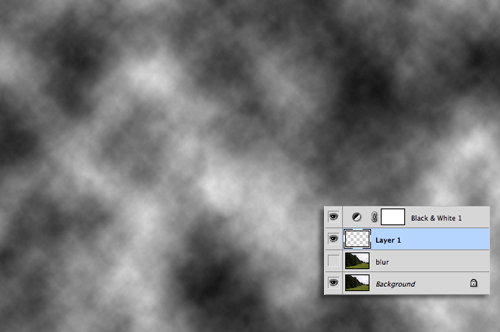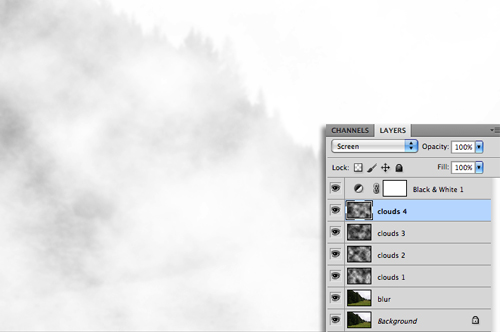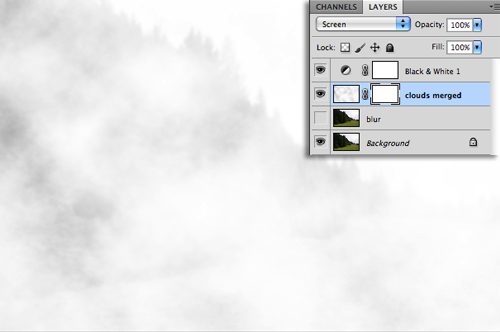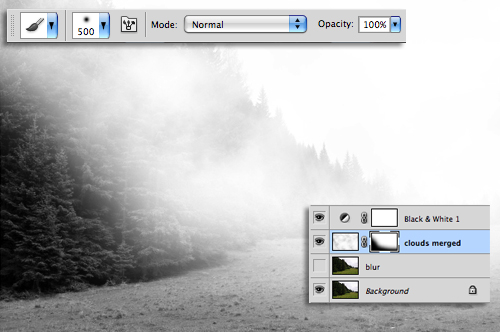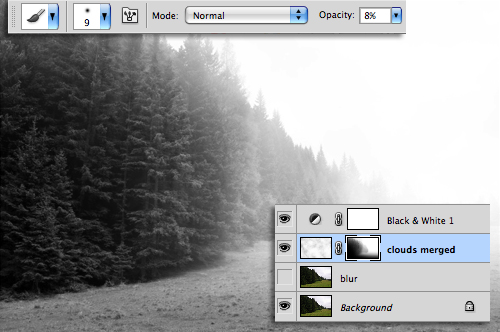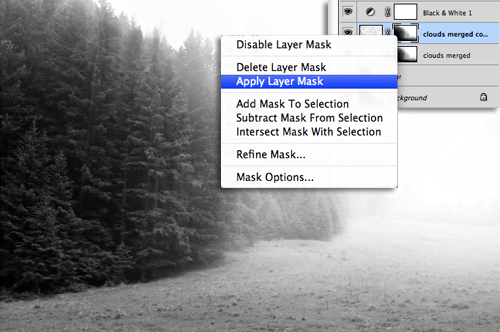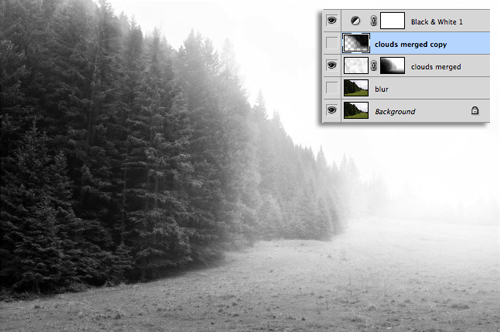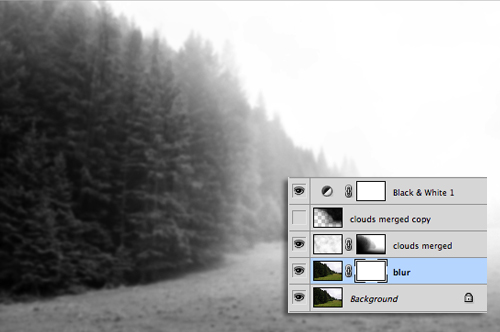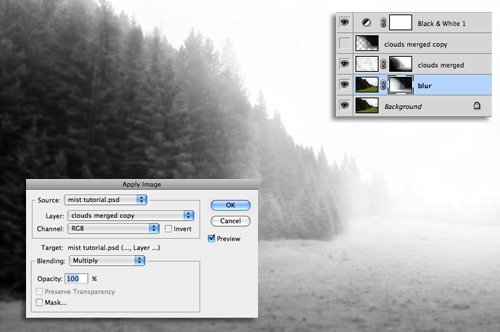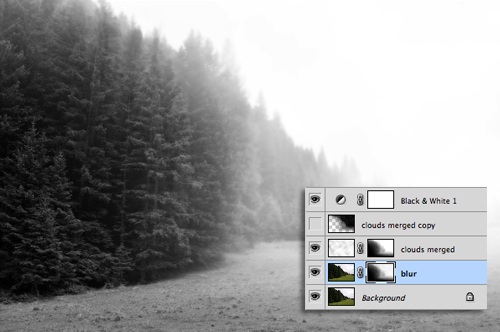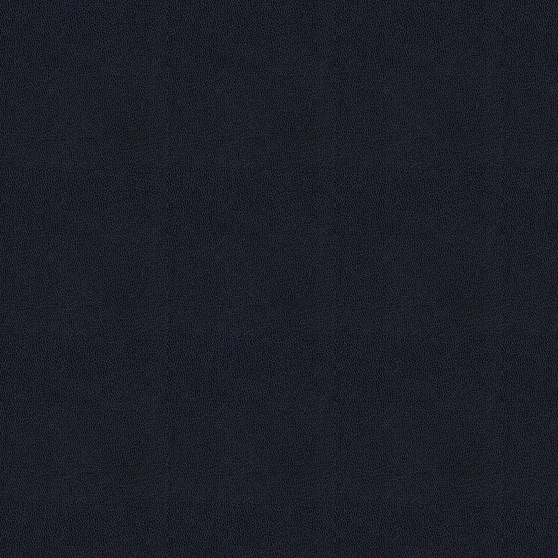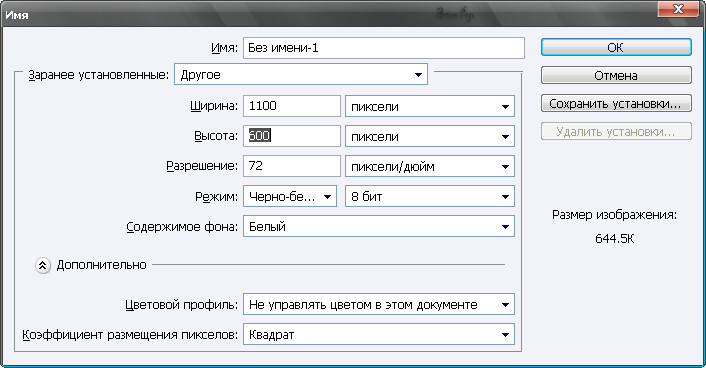Во время тумана очень плохо фотографировать и получаются не очень качественные фото, но не стоит отчаиваться, ведь это все можно сделать с помощью фотошопа.

- Чтобы обесцветить ее выбираем "Корректирующий слой" (Adjustment layer), а после Black and White (черно-белый).
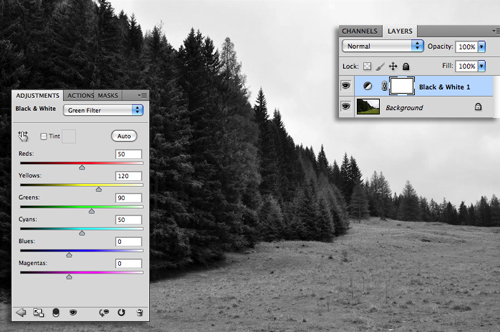
- Устанавливаем цветные фильтры, на рисунке выбран зеленый.
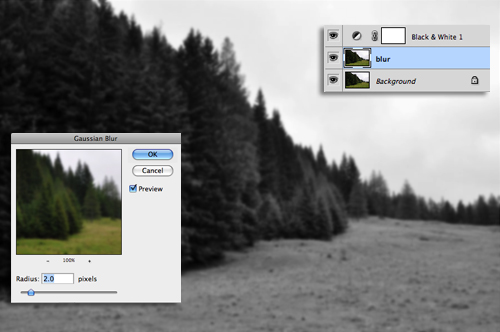
После копируем фоновый слой "размытие", во вкладке Filter > Blur (Фильтры > Размытие) берем Gaussian Blur (размытие по Гауссу), выберите настройки, на рисунке 2 пикселя.
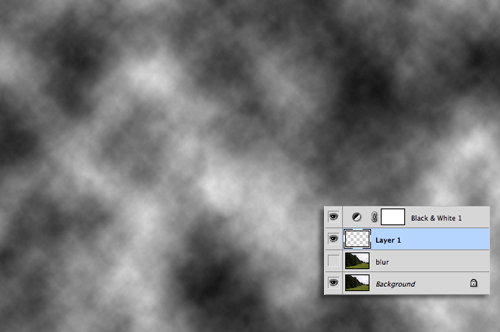
- Затем скопируем видимость размытого слоя, после делаем новый слой Filter > Render >Clouds (Фильтры > Рендеринг > Облака),нарисуйте облака.
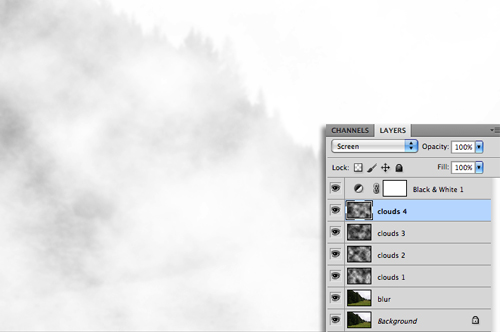
- Создаем три плотных слоев облаков, чтобы создать пелену.
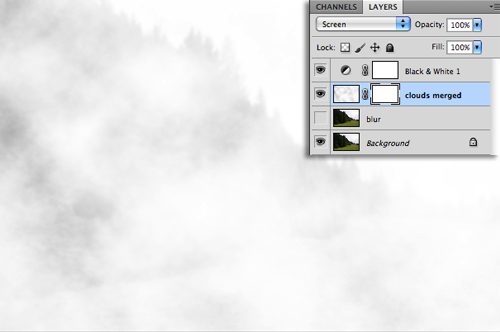
- Выбираем слои зажав Shift, после выбираем Merge Layers (Свести слои), добавьте маску.
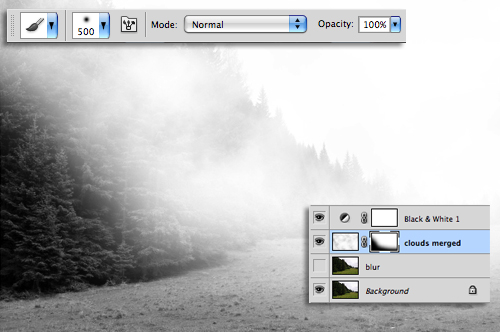
- Рисуйте черной кистью, чтобы создать туман на переднем плане более прозрачным.
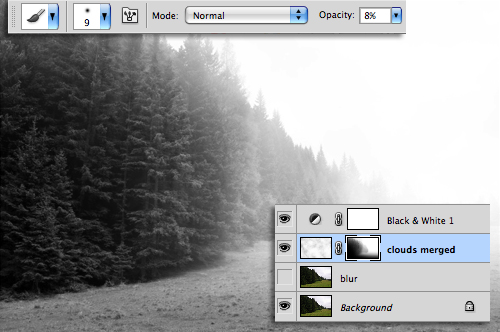
- Снизьте плотность тумана Opacity (Прозрачность) на 10%.
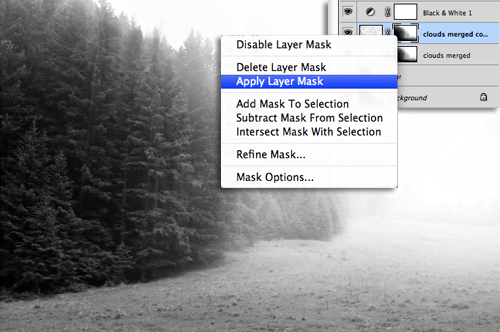
- После сделайте копию и выберите "Apply Layer Mask" (применить маску слоя).
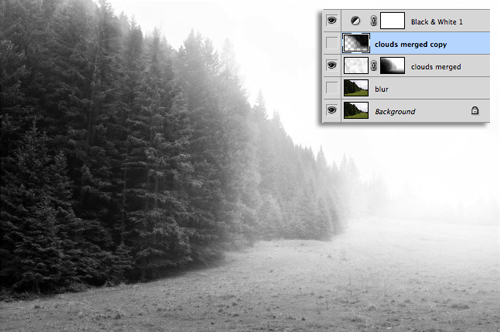
- Затем идем в Image > Adjustments > Invert, скрываем видимость и инвентируем слой.
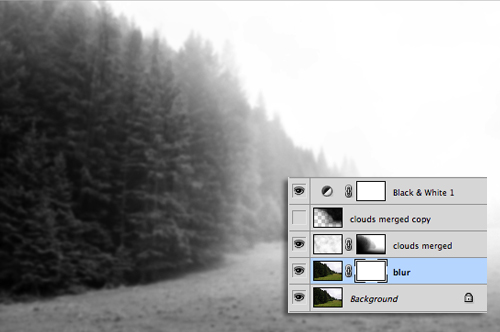
- Создаем видимым слой "размытие" и назначаем слою маску.
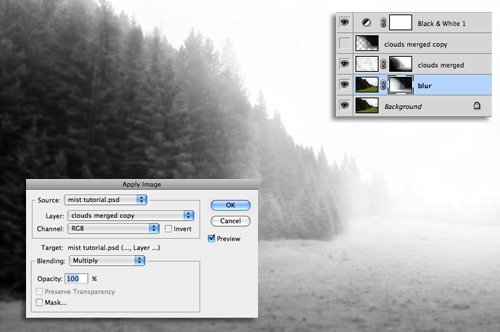
- После идем в Image > Apply Image.
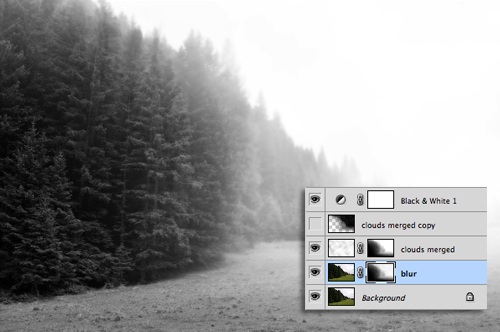
- Инвентируем маску рабочего слоя.

- Сводим изображение, получаем результат. Готово.